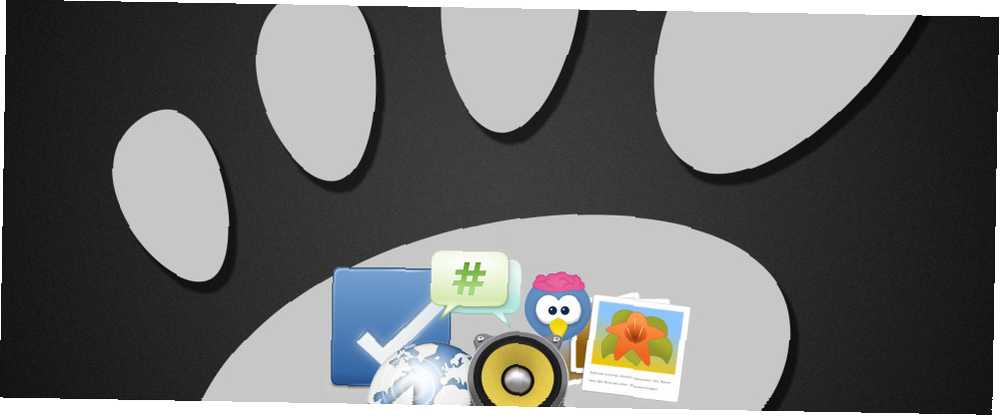
Peter Holmes
0
2729
738
Desktop GNOME je jedním z nejkompletnějších a nejpřístupnějších desktopových prostředí v ekosystému Linux. Je to výchozí zážitek v populárních distribucích, jako je Fedora a Debian, a je to jedna z hlavních možností dostupných ve většině ostatních.
Bez ohledu na to, kterou distribuci si vyberete, jsou při spuštění plochy GNOME výchozí aplikace obvykle stejné. Pravděpodobně uvidíte Firefox a LibreOffice vedle GNOME specifických aplikací, jako jsou Gedit, Nautilus, Sýr, Kalkulačka, Hodiny a Terminál.
V repozitářích vaší distribuce je k dispozici spousta aplikací, ale pouze okraje okna budou mít tlačítka pouze pro aplikace GNOME a budou správně používat tlačítko nabídky aplikací v horní části obrazovky. Protože software není označen, mohou noví i ostřílení uživatelé Linuxu mít potíže najít další aplikace GNOME. Zde je seznam několika skvělých programů, které pravděpodobně nebyly předinstalovány s vaší distribucí.
1) gThumb
Výchozí aplikace GNOME pro prohlížení obrázků, známá jako Image Viewer a Eye of GNOME, je ve své práci dobrá. Pokud ale chcete udělat víc, než jen prohlížet obrázky, budete si muset najít jinou aplikaci. Můžete se rozhodnout upravit své obrázky v GIMPu, ale u jednoduchých úkolů, jako je oříznutí a změna velikosti, je to příliš velké.
gThumb je alternativní prohlížeč obrázků, který sedí někde mezi nimi. Správce souborů na postranním panelu umožňuje procházet zařízení bez opuštění okna. Tlačítko Úpravy poskytuje nástroje pro úpravu velikosti fotografií a změnu barev. gThumb může také organizovat fotografie do katalogů. Díky tomu je gThumb solidní alternativou k aplikaci Picasa Picasa - stále nejlepší a nejvšestrannější správce fotografií k dispozici Picasa - stále nejlepší a nejvšestrannější správce fotografií k dispozici Kolik fotografií byste řekli, že máte? Více než sto? Šest set? Tisíc? Obrázky jsou velkou součástí všech našich životů, ale je tu ještě něco, co je stejně důležité… na Linuxu.
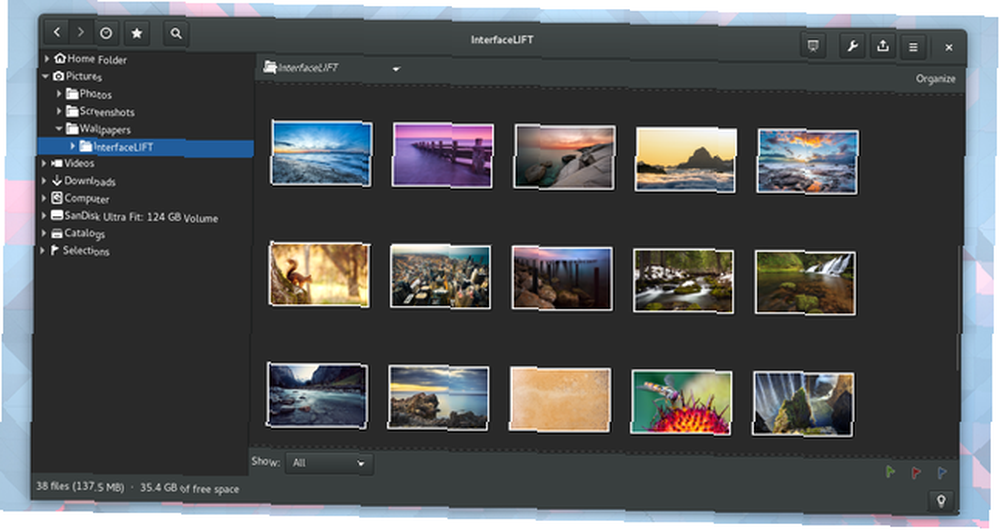
2) Corebird
Klienti Twitter nabízejí zipierovější zážitek než web a Corebird není výjimkou. Tato aplikace se rychle načítá a většina z toho, co chcete, je přístupná v levé horní části. Zde můžete procházet svůj novinový kanál, prohlížet zmínky, sledovat své oblíbené, udržovat krok s přímými zprávami, spravovat seznamy, přidávat filtry a provádět vyhledávání. Můžete také změnit nastavení účtu a upravit svůj profil. Přechod na vlastní stránku profilu není tak pohodlný, jak bych chtěl, ale celkově je to jeden z nejlepších způsobů, jak zažít Twitter na ploše s otevřeným zdrojovým kódem 8 způsobů, jak spravovat více účtů Twitter v systému Linux 8 způsobů, jak spravovat více Twitter Účty v systému Linux Na rozdíl od všeobecného názoru existuje v systému Linux několik klientů Twitter. Jediným problémem je, že většina z nich saje. Jaké aplikace tedy můžete použít ke správě více účtů Twitter v systému Linux? .
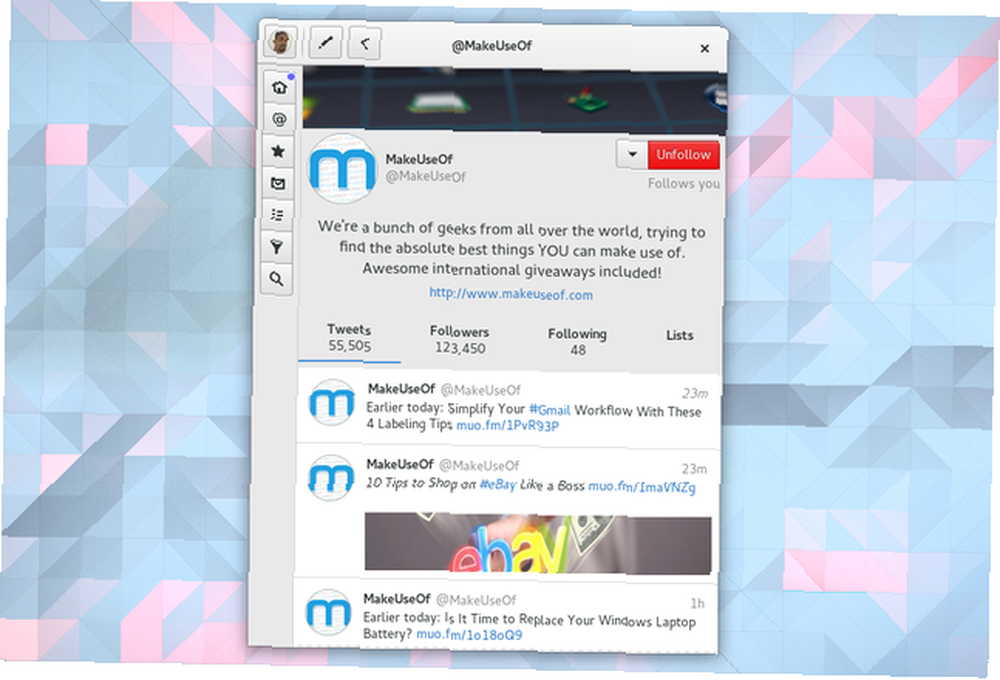
3) GNOME Todo
S tolika dobrými možnostmi, které existují na webu Zúčtování seznamu úkolů Chrome: Wunderlist, Úkoly Google a Todoist Seznam úkolů v Chrome: Wunderlist, Úkoly Google a Todoist Chrome má několik rozšíření a aplikací, které přímo spolupracují s některými nejoblíbenější manažeři úloh. Ale jak dobře fungují a jak snadno se používají? nebo v telefonu 8 nejlepších aplikací pro správu seznamů úkolů v systému Android 8 nejlepších aplikací pro správu seznamů úkolů v systému Android Nezkoušejte žonglovat s desítkami úkolů v hlavě. Tyto úžasné aplikace pro správu úkolů pro Android vám pomáhají efektivně sledovat seznam úkolů. v těchto dnech byste se mohli snadno obejít bez speciální aplikace pro správu seznamů úkolů. Zjistil jsem však, že udržování úkolů souvisejících s prací konsolidovaných podle místa, kde pracuji - můj počítač - má trochu smysl. Nevyžaduji ani nechci rozsáhlé značkování ani jiné způsoby filtrování úkolů. Jen mi řekni základy, říkám, a GNOME Todo to přesně dělá.
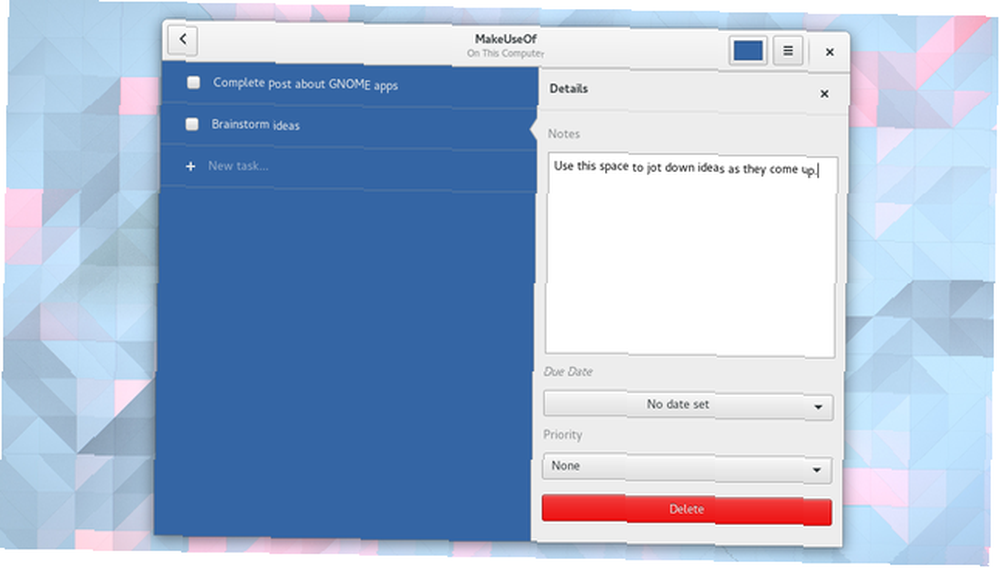
Aplikace bere to, co bychom nyní mohli zvážit, aby Google Keep přistupoval ke správě poznámek. Vytvořte projekt, dejte mu barvu a vyjmenujte, co je třeba udělat. Můžete psát poznámky pro každou úlohu, vybrat datum splatnosti, přiřadit prioritu a to je vše. Pro mě je to dobrá věc.
4) Hudba GNOME
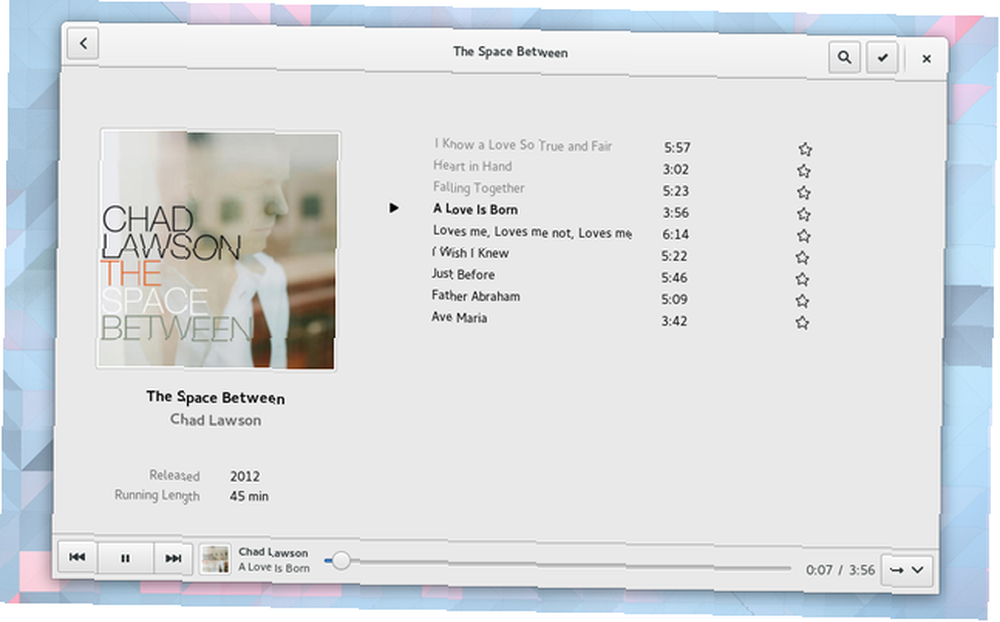
Linux má bohatý výběr hudebních přehrávačů, ale pouze pár se integruje do desktopového prostředí GNOME. Právě teď distribuce inklinují zahrnovat Rhythmbox Přehrát a spravovat svou hudební sbírku pomocí Rhythmboxu [Linux] Přehrát a spravovat svou hudební sbírku pomocí Rhythmboxu [Linux] Hudba je způsob života pro mnoho lidí a jejich hudební sbírky to často odrážejí masivní stupeň. Všichni si naši hudbu užíváme a měli bychom být schopni udržet si karty s .... Více plynulá alternativa je GNOME Music. Stejně jako většina nejnovějších projektů projektu zde neočekávejte příliš mnoho konfigurace. Toto je aplikace, která prohledává vaši hudební složku, zobrazuje alba v atraktivní mřížce a umožňuje přehrávat skladby. Osobně to je vše, co můj hudební přehrávač potřebuje.
5) FeedReader
Google Reader odešel před více než dvěma lety a RSS prostředí od té doby nebylo stejné. Objevilo se mnoho alternativ, ale žádná z nich neměla stejný dosah. Přesto, pokud dáváte přednost RSS před Reddit a chcete slušného oddaného klienta pro vaši plochu, FeedReader stojí za to se podívat.

Aplikace není tak plně funkční jako Liferea. Ve skutečnosti se zdá, že základní funkce, jako je přidávání zdrojů, chybí. Ale pokud jste po způsobu, jak číst Tiny Tiny RSS, získejte perfektní řešení Hostreader s malým hostem pomocí Tiny Tiny RSS Získejte Perfektní řešení s vlastním hostováním Feedreader s Tiny Tiny RSS Co když váš oblíbený feedreader zavře dveře jako Google Reader? Kam tedy můžeš jít? Odpověď v obou scénářích je Tiny Tiny RSS - žádné drobnosti RSS čtečky, kterou hostujete sami. nebo Feedly Feedly, Recenzováno: Co z něj dělá tak populární náhradu Google Reader? Feedly, Recenzováno: Co dělá to tak populární Google Reader Nahrazení? Nyní, když je Google Reader jen vzdálenou pamětí, boj o budoucnost RSS je skutečně zapnutý. Jedním z nejvýznamnějších produktů bojujících za dobrý boj je Feedly. Google Reader nebyl… kanály, FeedReader to může poškrábat. Když budete potřebovat upravit svou sbírku, buďte připraveni se přihlásit zpět na web.
6) Polari
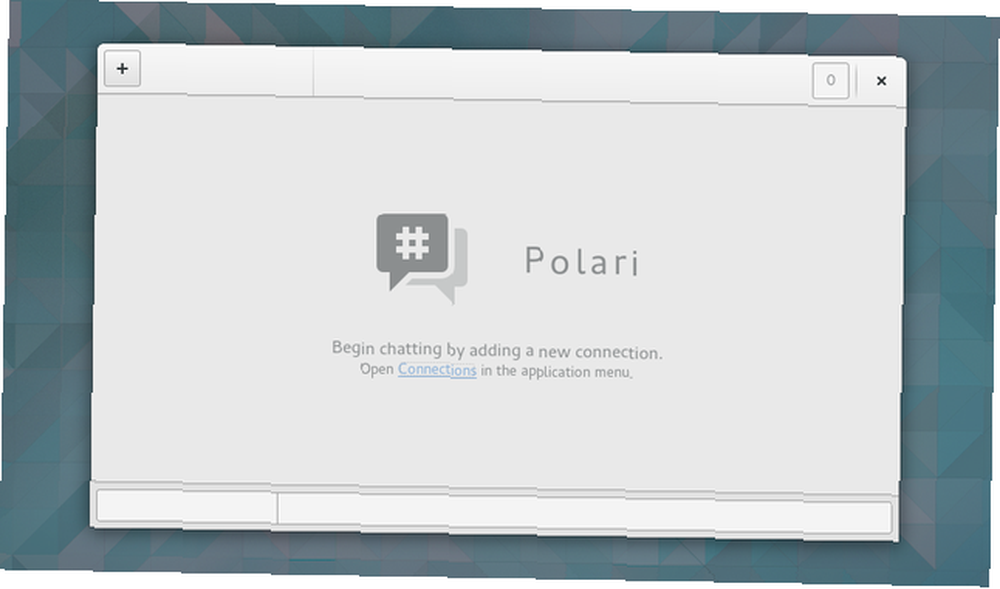
Budu upřímný. Nikdy jsem moc nebyl uživatelem IRC. A v dnešní době se velká část konverzace přesunula na sociální sítě. Ale stále existuje spousta lidí chatujících na IRC kanálech. Zejména open source projekty to považují za účinný způsob, jak zůstat v kontaktu. GNOME má například dlouhý seznam IRC kanálů, kde můžete diskutovat o konkrétních aplikacích, přispívat k dokumentaci nebo navrhovat způsoby šíření slova o své oblíbené ploše s otevřeným zdrojovým kódem. Když jste připraveni se přihlásit, Polari je speciální aplikace pro tuto práci.
7) Web GNOME (Epiphany)
Web, dříve známý jako Epiphany, je webový prohlížeč projektu GNOME. Tato aplikace existuje již od počátku 2000. let, ale ani nyní se u většiny distribucí Linuxu jako výchozí možnost nedodává. Pravděpodobně narazíte na Firefox.
Firefox je skvělý prohlížeč s rozpoznáváním jmen a dostatkem podpory, ale integrace s desktopem GNOME vyžaduje trochu práce. Web prostě zapadá a je založen na WebKitu, načítá většinu webových stránek v pohodě. Písma někdy vypadají vtipně a widgety se vždy nenačítají správně, takže je možné, že budete chtít Firefox ponechat jako zálohu i v případě, že web nebude správně fungovat. Zbytek času je Web zářivým příkladem toho, jak by měl prohlížeč vypadat v GNOME 5 Důvody, proč začít používat GNOME Epiphany Web Apps 5 Důvodů, jak začít používat GNOME Epiphany Web Apps Webový prohlížeč GNOME („Epiphany“) může integrovat webové aplikace na plochu. Zde je návod, jak vytvořit vlastní webové aplikace v systému Linux. .
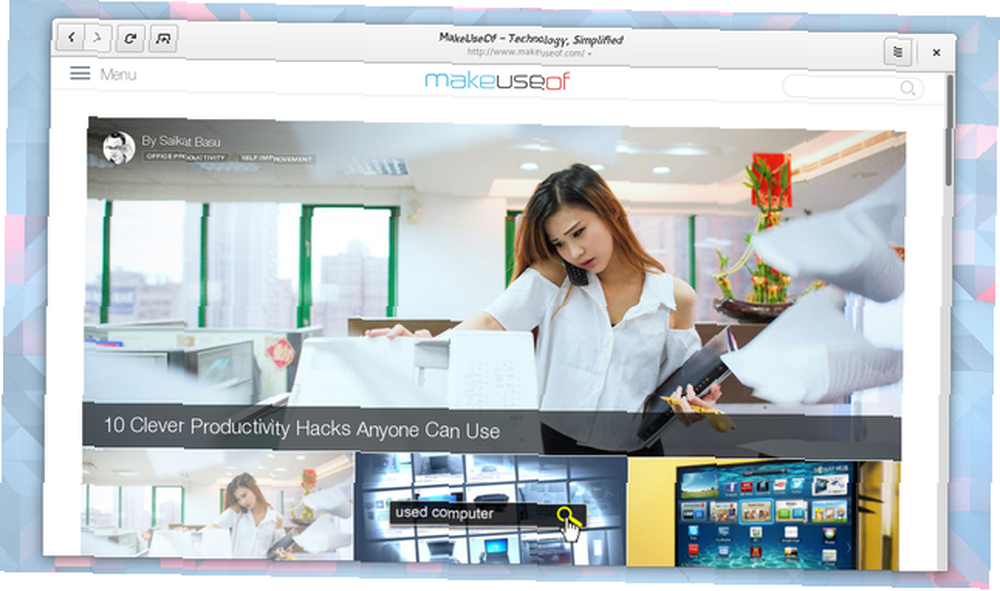
8) Pomodoro
Technika Pomodoro je metoda řízení času, která spočívá v práci po dobu dvaceti pěti minut a poté v krátké přestávce 3-5 minut. Jeden snadný způsob, jak učinit techniku Pomodoro více poutavý Jeden snadný způsob, jak učinit techniku Pomodoro více poutavou. Jste fanouškem Pomodoro, můžete se rozhodnout použít jednoduchý časovač - nebo můžete použít něco jiného, co by ještě více zvýšilo vaši produktivitu. . Cílem je zvýšit koncentraci a současně omezit spálení.
Můžete nainstalovat časovač, který žije v panelu prostředí GNOME, běžícím v horní části obrazovky. Zde budete pravděpodobně vidět číslice pokaždé, když se přihlásíte k počítači. Tato pravidelná přítomnost mi pomohla zapamatovat si zahájení odpočítávání a učinit z něj pravidelnou součást mé rutiny.
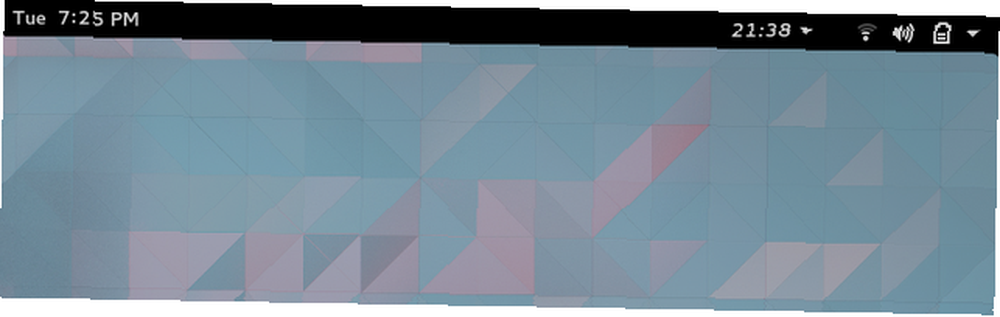
9) Slovník
Slovník je oldie, ale goodie, který byl aktualizován pro moderní desktop GNOME. Jeho role je přímá. Otevřete aplikaci, napište slovo, které neznáte význam, a zjistěte, co to znamená.
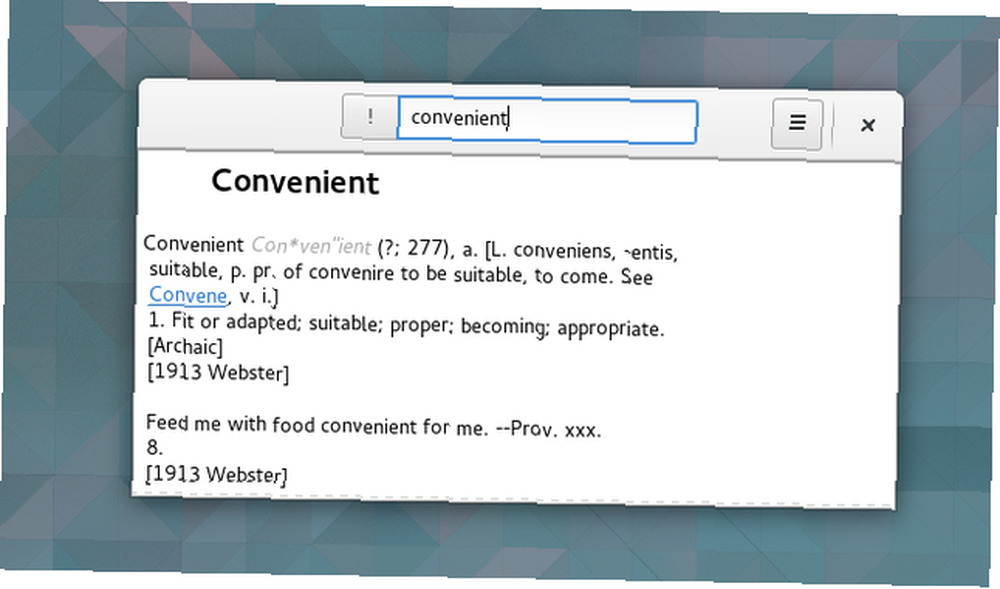
Mít vyhrazenou aplikaci, která nemusí načítat reklamy, může být rychlejší než načítání webových stránek v prohlížeči. Kromě slovníku není moc dobré hledat slova, která jste špatně napsali. To je pravda, je to docela pokles. Přesto je užitečné mít kolem sebe.
10) Mapy
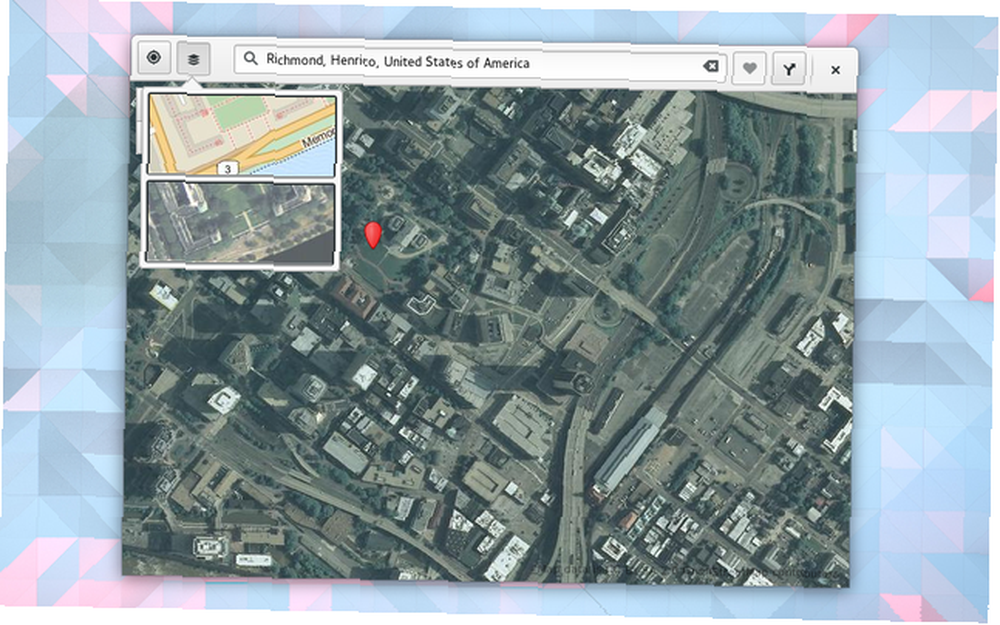
V dnešní době mnozí z nás přešli z vyhledávání pokynů na našich počítačích k používání chytrých telefonů. Občas však existují chvíle, kdy se chcete podívat na svůj stůl. Mohli byste spustit webový prohlížeč a čekat na načtení webu, ale nemusíte. Mapy GNOME mohou vytáhnout adresy, aby vám ukázaly, kde se budova nachází na mapě.
Pokud nepotřebujete živé podrobné turnaje, můžete si mapy v počítači prohlížet, aniž byste museli opustit aplikaci. Případně můžete přepnout na satelitní zobrazení a získat pocit místa, aniž byste opustili svůj stůl. Mapy a snímky přicházejí se svolením Open Street Map a MapQuest.
To není vše
GNOME je vytvořeno pomocí GTK + a všechny aplikace vytvořené pomocí této sady nástrojů budou na vaší ploše dobře fungovat. Věc je, že mnoho z nich se i nadále spoléhá na staromódní panely nabídek a panely oken, které nedělají nic jiného, než ukazují název aplikace. To zahrnuje například stáje jako GIMP, AbiWord a Shutter. Rhythmbox, hudební přehrávač ve stylu iTunes, rozkročí hranici někde mezi nimi.
To nepochybně některé lidi obtěžuje více než jiné. Pokud hledáte tento kompletní aktuální zážitek, doufám, že některé z výše uvedených aplikací jsou užitečné. I když nejste puristy GNOME, některé z tohoto softwaru mohou být právě tím, co jste hledali.
Jaké jsou vaše oblíbené aplikace pro Linux? Vypadají skvěle na plochu GNOME? Podělte se o své zkušenosti v komentářích níže!











